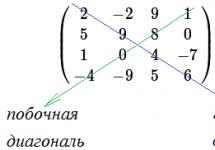pengenalan
Dalam artikel ini, anda akan belajar cara membuat Windows XP berfungsi dengan kuasa penuh selama beberapa tahun! Terdapat banyak artikel di internet mengenai topik ini, tetapi saya memberi jaminan kepada anda bahawa semua ini tidak serius! Ada yang penuh dengan petua yang tidak mempercepatkan sistem, dan kadangkala melambatkan kerja anda!
Nah, sekarang ke titik! Anda semua tahu bahawa semua data sistem dan program berada dalam pendaftaran ... .. Anda perlu berhati-hati dengan pendaftaran, jika tidak, kami tidak akan melihat sistem! Ya, tetapi mengapa kita memerlukan pendaftaran? Terdapat parameter dalam pendaftaran yang mempunyai nilai "lalai", oleh itu, dengan menukar parameter kepada yang tidak standard, kita boleh mempercepatkan kerja program dan sistem! Jadi apa tunggu lagi!? Mulakan! Kami memerlukan lengan lurus, penampilan yang tenang dan ketenangan :)
Kerja cepat!
1) Lumpuhkan Pemulihan Sistem
Saya tidak tahu sama ada anda menggunakan ciri yang meragukan ini, tetapi saya sentiasa mematikannya, kerana perkhidmatan Pemulihan Sistem yang sentiasa berjalan memantau semua operasi fail pada cakera dan menulis perubahan pada foldernya untuk kemungkinan pemulihan lanjut keadaan asal. Tetapi bagaimana ia memperlahankan sistem jika aktiviti perkhidmatan ini bertepatan dengan aktiviti pengguna bermain Max Payne 2 ... Oleh itu, saya sangat menasihati anda untuk melumpuhkan pemulihan sistem secepat mungkin. Untuk melakukan ini, dalam Sifat Sistem > Pemulihan Sistem, tandai kotak Matikan Pemulihan Sistem pada semua pemacu. Anda juga boleh mematikannya dengan cara ini: Mula-Jalankan, tulis msconfig dalam tab Perkhidmatan, lumpuhkan "System Restore".
2) Lumpuhkan kemas kini automatik
Bagi kebanyakan pengguna Runet, komunikasi dengan Rangkaian adalah lebih teruk berbanding sebelum ini, dan jika Windows XP secara rahsia memuat naik berpuluh-puluh megabait kemas kini untuk dirinya sendiri, memuat turun saluran komunikasi yang sudah lemah ... Lumpuhkannya seperti ini ... .. Mulakan- msconfig - perkhidmatan dan nyahtanda " Kemas kini automatik".
3) Tingkatkan kelajuan menu
Point to Start - Semua Program ....... penat menunggu .... Kemudian lakukan ini ...
Mula - jalankan - regedit.exe dan HKEY_CURRENT_USER \ Control Panel \ Desktop \ MenuShowDelay meletakkan sebarang nombor di tempat 400 .... semakin kurang semakin pantas. Syorkan "0".
4) Lumpuhkan kesan visual
Mereka mengatakan bahawa XP adalah pokok Krismas yang dihias! Berbanding dengan Windows 98, ia adalah! Pelbagai kesan memperlahankan memori dan sistem. Kita perlu mematikannya!
Klik kanan pada My Computer, pilih Properties, kemudian Advanced.
Anda melihat tetingkap di hadapan anda, di mana terdapat item "Prestasi", "Muat Turun dan Pemulihan", "Profil Pengguna". Kami memerlukan "Prestasi" ... klik pada "Pilihan" dan kemudian "Kesan Visual". Matikan semua kecuali
Penatalan lancar senarai
Menggunakan Tugasan Biasa untuk Butang
Menggunakan Gaya Butang
Klik Guna… Lihat kesannya!? Windows dibuka lebih cepat! Kami memerlukan ini!
5) Mengoptimumkan kerja dengan NTFS
Jika anda membuka mana-mana folder dalam Explorer yang terletak pada cakera dengan sistem fail NTFS, maka Explorer pasti akan mengemas kini setem "masa akses terakhir" untuk setiap fail dalam folder ini! Tetapi terdapat folder yang sangat besar dengan beberapa ratus atau bahkan beribu-ribu fail. Dan prosedur untuk mengemas kini label ini boleh ditangguhkan ... Walau apa pun, kami tidak mempunyai pelayan di mana maklumat tentang akses terakhir kepada semua fail adalah penting, jadi kami melumpuhkan brek yang tidak perlu. Untuk melakukan ini, buat kunci dalam pendaftaran
HKEY_LOCAL_MACHINE\ SYSTEM\ CurrentControlSet\ Control\ FileSystem\ NtfsDisableLastAccessUpdate
dan berikan nilai 1 (jenis dword). Sejujurnya, parameter yang tidak berguna, tetapi kadangkala ia membantu!
6) Lumpuhkan pelaporan ralat
Untuk menghantar atau tidak untuk menghantar? Itulah soalannya! Sudah tentu, jangan hantar .... Ya, dan secara amnya nyahdayakan fungsi ini! Masuk ke sini:
Komputer Saya - Sifat - Lanjutan - Pelaporan Ralat. Dan kami mematikannya!
7) Lumpuhkan cakera autorun
Apabila kami memasukkan cakera, tetingkap (autorun) muncul. Secara peribadi, saya melumpuhkan ciri ini. Jika anda ingin melumpuhkan, kemudian tetapkan HKEY_LOCAL_MACHINE\ SYSTEM\ CurrentControlSet\ Services\ Cdrom\ AutoRun kepada 0.
Anda mungkin meneka ke mana hendak pergi.
8) Lumpuhkan fail zip
Secara lalai, arkib utama ialah Windows ZIP standard. Tetapi kami adalah penggodam keren dan kami menggunakan Winrar. Tiada apa-apa yang akan melumpuhkan sokongan ZIP. Tekan WIN + R dan masukkan arahan
regsvr32 /u zipfldr.dll
Memori adalah yang paling berharga!
Jadi kami mengoptimumkan kerja kami dalam Windows. Sekarang mari kita beralih kepada membebaskan ingatan. Dalam XP terdapat banyak perkhidmatan yang berada dalam ingatan sepanjang masa, dengan itu mendudukinya! Sebahagian daripada mereka hanya tidak berguna! Kami menekan kombinasi WIN + R yang biasa, masukkan msconfig.exe. Dan pergi ke Perkhidmatan. Anda tidak perlu mematikan segala-galanya! Saya melumpuhkan perkara berikut…..
Pelanggan DHCP
Pelanggan DNS (jika anda tidak mempunyai rangkaian)
Bantuan dan sokongan (kami adalah penggodam)
Modul sokongan NetBios (jika anda tidak mempunyai rangkaian!)
Persediaan wayarles
Mencari nombor siri....
Penjadual tugasan
Storan boleh tanggal
Kad pintar
Log masuk sekunder
Anda boleh mencuba perkhidmatan lain, tetapi jangan ragu untuk melumpuhkan perkhidmatan ini!
Saya akan memberitahu anda satu rahsia. Saya sudah mempunyai XP selama dua tahun! Tiada gangguan, cepat!
Kenapa!? Nah, saya melakukan semua perkara di atas dan, sudah tentu, saya menggunakan program pengoptimum. Saya mengesyorkan perisian berikut
PCBugDoctor- perkara yang sangat perlu! Cari pintasan yang rosak, fail dan pulihkannya! Kepantasan program ini sangat tinggi! Saya telah menggunakannya selama setahun sekarang dan tiada satu masalah pun!
RegOrganizer- setiap pengoptimum harus mempunyai program ini! Ia adalah satu set alat untuk bekerja dalam pendaftaran. Mempunyai pembersih pendaftaran, pembersih fail! Sangat pantas dan boleh dipercayai! Anda boleh mencarinya dengan mudah di Internet.
Ad-Aware SE Personal- Jika anda mempunyai akses ke Internet, maka program ini sangat diperlukan. Mengeluarkan perisian iklan daripada sistem. Sentiasa dikemas kini! Kelajuan kerja yang pantas! Jangan makan sumber!
Di sini, pada dasarnya, set program saya yang kerap digunakan. Harap anda menikmatinya!
Jika anda menyelidiki pendaftaran, cari beberapa program yang menarik, anda boleh mencapai hasil yang diinginkan. Saya harap anda membuat lebih banyak perubahan yang mempercepatkan sistem! Perkara utama ialah mengetahui apa yang perlu dilakukan! Dan kemudian anda akan berjaya!
P.S Kerja Windows XP pada komputer lama tidak begitu pantas, tetapi saya perhatikan bahawa kaedah pengoptimuman ini mempercepatkan kerja pada komputer sedemikian dengan ketara….
Operasi ini hanya boleh dilakukan pada Windows XP, kerana hanya di sini pengaturcara
menjaga kemungkinan melumpuhkan pemeriksaan CPUID. Untuk melakukan ini, pada mulanya Pemasangan Windows XP, apabila skrin berkata "Menyemak
perkakasan" pada latar belakang hitam, tekan F5 dan daripada senarai pemproses yang dicadangkan
pilih i486 dan teruskan dengan pemasangan. Saya melakukannya, semata-mata secara spontan. Kaedah ini diuji pada beberapa komputer. Kesannya adalah satu! Betul-betul berkesan!!!
Semoga berjaya kepada anda dalam tugas sukar pengguna!
Kurt95
kurt95(a)bk.ru
09
/03.2005
Windows XP ialah sistem pengendalian yang telah lama dihentikan oleh ramai pengguna. Sia-sia: dia mengatasi tugas asas dengan sempurna - melayari Internet, menonton video, bekerja dengan dokumen. Untuk komputer lama, ini adalah satu-satunya OS yang lengkap dan berfungsi dengan pantas. Untuk menjadikan Windows XP lebih cekap, anda boleh mengoptimumkan prestasinya.
Memperbaik sistem dengan alat standard
Pengoptimuman diperlukan, kerana "brek" Windows paling ketara apabila anda menghidupkan dan memuatkan komponen yang berfungsi. Untuk mengurangkan masa daripada penampilan desktop kepada peluang untuk berfungsi sepenuhnya, ikut tiga langkah mudah:
- Keluarkan "kertas dinding" dengan menggantikannya dengan warna latar belakang yang bagus.
- Alih keluar semua pintasan dari desktop.
- Kecualikan semua yang tidak perlu dari permulaan.
- Bekerja pada melaraskan tetapan kelajuan komputer.
Dua perkara pertama mungkin kelihatan bodoh, tetapi ia berfungsi dengan versi Windows yang lebih lama, dan XP tidak terkecuali. Sudah tentu, "berat" gambar resolusi tinggi sebagai latar belakang desktop hanya dirasai pada mesin yang benar-benar lemah, tetapi ini bukanlah tindakan yang tidak perlu. Klik kanan pada kawasan kosong desktop komputer dan pilih "Properties" dan kemudian "Desktop".
Apabila komputer but, semua pintasan pada desktop ditinjau, dan jika mereka tidak ada, proses akan mempercepatkan dengan ketara, dan sistem akan menjadi kurang "bodoh". Butang untuk melancarkan program popular boleh diletakkan pada panel berhampiran Mula. Klik kanan pada mana-mana ruang kosong pada panel dan pilih item khas dari menu konteks yang dipanggil "Properties".

Dalam tetingkap yang terbuka, tandai kotak di sebelah "Tunjukkan bar pelancaran pantas" dan nyahtanda kotak di sebelah "Kunci bar tugas". Selagi ia tidak disematkan, ikon boleh diseret terus dari desktop ke panel. Kemudian kencangkan semula.

Untuk menjadikan Windows XP lebih mudah untuk boot, anda perlu mengalih keluar semua program yang tidak diperlukan dari permulaan. Pilih "Jalankan" dari Mula dan taip msconfig dalam baris kosong yang muncul.

Dalam tetingkap yang terbuka, dalam tab "Permulaan", anda boleh menyahtanda dengan selamat semua yang tidak berkaitan dengan Microsoft atau program yang anda akan mulakan dalam apa jua keadaan serta-merta selepas menghidupkan komputer.

Gudang tetapan sebenar menanti anda di: Mula / Komputer Saya (klik kanan) / Properties / Lanjutan / Prestasi / Tetapan. Tetingkap tetapan kelihatan seperti ini:

Anda boleh memilih tetapan "Pastikan prestasi terbaik" dan gunakan, atau anda boleh mengoptimumkan Windows XP anda dengan menyahtanda item terpilih. Anda juga boleh mematikan semua kesan. Jadi anda akan mencapai prestasi grafik maksimum. Benar, sistem pengendalian akan kelihatan lebih teruk. Atau bereksperimen dengan item individu.
Ini melengkapkan pengoptimuman XP dengan cara standard.
Meningkatkan fungsi OS dengan program pihak ketiga
Aplikasi yang paling popular untuk mengoptimumkan dan meningkatkan prestasi sistem pengendalian Microsoft ialah CCleaner. Anda boleh memuat turunnya secara percuma di laman web rasmi program.

Tetingkap utama aplikasi menawarkan item berikut:
- pembersihan
- Perkhidmatan
- tetapan
Anda perlu menggunakan ciri-ciri CCleaner dengan berhati-hati: program ini bekerja keras dan dengan mudah akan memadamkan kata laluan yang disimpan dalam penyemak imbas atau sejarah penyemakan imbas. Dalam bahagian "Pembersihan", anda boleh memilih apa sebenarnya yang harus dipadamkan dan apa yang harus ditinggalkan. Kaji tab "Aplikasi" dengan teliti: ia menyenaraikan perkara yang akan dikosongkan dalam program pihak ketiga yang telah anda pasang.
Dilancarkan buat kali pertama, aplikasi pembersihan #1 boleh membebaskan sehingga beberapa gigabait ruang cakera keras dan mempercepatkan sistem dengan ketara sehingga ia tersumbat semula. Bahagian Pendaftaran ditujukan untuk pengguna lanjutan. Ia boleh digunakan untuk mengalih keluar tetapan pendaftaran yang salah. Lakukan ini hanya jika anda 100% pasti bahawa tindakan anda tidak akan menjejaskan operasi Windows XP.
Bahagian "Perkhidmatan" menduplikasi Program Nyahpasang dalam Panel Kawalan, serta tetapan permulaan. Terdapat beberapa pilihan lain di sini yang tidak berkaitan dengan pengoptimuman sistem. Dalam "Tetapan" anda boleh menyesuaikan operasi CCleaner dengan lebih terperinci.
kaedah lain
Terdapat cara lain untuk mengoptimumkan sistem. Di alamat dalam Windows XP: Mula / Semua Program / Aksesori / Alat Sistem / Pemulihan Sistem / Pilihan Pemulihan Sistem - anda boleh melumpuhkan ciri ini dan dengan itu memadam mata yang dibuat sebelum ini. Ini akan menjadikannya mustahil untuk kembali ke keadaan yang disimpan sebelum ini, tetapi akan mengurangkan sedikit saiz Windows XP pada cakera.

Jika anda sering memasang program baru dan mengalih keluar yang lama, sering mengalihkan fail di sekitar folder, menyalin dan sebagainya, maka cakera mungkin perlu dinyahfragmen. Selepas itu, peningkatan prestasi adalah mungkin. Walaupun OS menawarkan utiliti terbina dalam untuk tujuan ini, lebih baik menggunakan program pihak ketiga, seperti Q&Q Defrag.
Untuk mengurangkan saiz sistem anda pada cakera keras anda, anda boleh memadam folder %SystemRoot%/Driver Cache/i386/. Pengguna lanjutan boleh menetapkan parameter SFCQuota kepada 0, terletak di: Start/All Programs/Accessories/Command Prompt (taip regedit dan tekan Enter)/ HKEY_LOCAL_MACHINE/SOFTWARE/Microsoft/Windows NT/CurrentVersion /Winlogon)/. Menggunakan tindakan ini, anda boleh mengurangkan sistem sebanyak kira-kira 400 MB.

Ini adalah cara utama untuk mengoptimumkan versi Windows yang lama tetapi disayangi. Pada pendekatan yang betul mereka akan membantu mempercepatkan sistem dengan ketara.
(Dilawati 2 932 kali, 1 lawatan hari ini)
Walaupun sokongan rasmi daripada Microsoft berakhir, Windows XP masih agak popular dan digunakan pada banyak komputer. Ia sering dipasang pada peranti lama. Dari masa ke masa, prestasi komputer mula merosot kerana banyak ralat sistem, pemecahan cakera tinggi dan tetapan yang salah. Artikel ini menerangkan cara mengoptimumkan prestasi Windows XP.
Apakah pengoptimuman?
Pengoptimuman Windows XP ialah satu set tindakan yang bertujuan untuk mempercepatkan sistem. Ini termasuk:
- Memeriksa komputer anda untuk virus.
- Melumpuhkan alat yang tidak diperlukan.
- Lumpuhkan kesan visual yang tidak perlu.
- Defragmentasi cakera sistem.
- Menyediakan fail paging.
- Mengalih keluar program yang tidak digunakan.
Terdapat juga program khas yang mudah untuk meningkatkan prestasi komputer anda, sebagai contoh, utiliti CCleaner untuk membetulkan ralat dalam pendaftaran sistem dan menyahpasang program buggy.
Sudah tentu, anda juga boleh memasang semula OS anda dengan kerap. Sistem baharu akan berfungsi dengan sangat cekap selama setahun, tetapi kemudiannya prestasi masih akan mula menurun. Untuk mengelakkan masalah sedemikian, anda perlu belajar cara membetulkan semua ralat yang menjejaskan kelajuan komputer anda tepat pada masanya.
Perlindungan antivirus
Setiap virus adalah program yang pertama sekali. Apabila ia berfungsi, ia menggunakan sejumlah sumber sistem, menjadikannya tidak boleh diakses oleh aplikasi dan perkhidmatan lain. Di samping itu, beberapa skrip berniat jahat sengaja melakukan sejumlah besar pengiraan dan, mungkin, pertukaran maklumat melalui Internet, mengurangkan kelajuan dan prestasi komputer peribadi anda dengan ketara.
Ini belum lagi fakta bahawa virus boleh menukar tetapan komputer secara bebas, melumpuhkan perkhidmatan penting dan mengganggu dalam setiap cara yang mungkin semasa bekerja dengan sistem pengendalian.
Itulah sebabnya sangat penting untuk menjaga perlindungan anti-virus peranti anda. Sudah tentu, antivirus yang sentiasa berjalan akan mengurangkan sedikit prestasi komputer anda, tetapi ia akan melindunginya dengan pasti daripada kemungkinan ralat, kerosakan dan kecemasan.

Terdapat sejumlah besar antivirus berbayar dan percuma. Pilih yang anda suka, pasang pada PC anda dan jalankan imbasan sistem XP penuh. Mulai sekarang, adalah sangat disyorkan untuk memastikan bahawa perlindungan sentiasa berfungsi dan kerap memeriksa cakera keras anda dan media luaran yang disambungkan untuk kehadiran skrip yang mencurigakan.
defragmentasi
Semasa menyalin, memadam, memindahkan dan menyunting fail, mereka boleh dibahagikan kepada bahagian (kelompok) dan bertaburan di seluruh cakera keras. Ini tidak menjejaskan kebolehpercayaan dan keselamatan data, tetapi ia menjejaskan kelajuan komputer secara negatif. Itulah sebabnya setiap pengguna perlu kerap menyahpecah HDD mereka untuk meningkatkan prestasi PC.
Semasa proses ini, kepingan fail yang berbeza diletakkan bersebelahan antara satu sama lain, yang menjadikannya lebih mudah untuk mencarinya semasa melakukan sebarang tindakan pada PC. Ini boleh dibandingkan dengan membersihkan rumah: perkara yang bertaburan di atas lantai tidak menjadi lebih teruk secara kualitatif, tetapi menjadi lebih sukar untuk mencarinya pada masa yang tepat.
Untuk memulakan proses ini, anda mesti melakukan perkara berikut:

Melumpuhkan kesan tambahan
Kesan grafik dalam Windows XP, sudah tentu, tidak boleh dibandingkan dengan reka bentuk versi sistem pengendalian yang lebih baru, tetapi masih memperlahankan komputer sedikit. Jika mempercepatkan kerja adalah lebih penting bagi anda daripada keindahan reka bentuk dan kesan visual, adalah disyorkan untuk melakukan perkara berikut:

Dengan program ini, anda boleh mengimbas pendaftaran sistem XP untuk mencari ralat dan membetulkannya dengan satu klik butang. Pasang dan jalankan aplikasi, kemudian buka tab "Registry" dalam menu di sebelah. Klik "Imbas" dan kemudian butang "Betulkan". 
Jika anda, pembaca yang dikasihi, mempunyai komputer yang boleh dipanggil binatang dengan parameter sistem yang besar dan kelajuan yang tidak merengsakan, saya sangat gembira untuk anda. Tetapi saya yakin bahawa di antara kamu akan ada orang-orang yang, mengutuk nasib setiap hari, menyumpah dengan kelajuan rakan besi mereka. Anda tidak boleh hidup seperti ini lagi!
Apakah jalan keluar dari situasi ini? Anda boleh pergi ke kedai, membayar jumlah presiden Amerika hijau yang berpatutan, dan menaik taraf diri anda. Tetapi terdapat satu lagi cara untuk memerah maksimum daripada komputer anda dengan menukarnya daripada pemprosesan sebilangan besar tugas yang tidak perlu kepada yang lebih penting. Percayalah, komputer anda mempunyai lebih banyak serbuk mesiu dalam kelalangnya. Nah, artikel oleh MirSovetov ini akan membantu anda mengikisnya dari dinding.
Perhatikan, kaedah yang diberikan di sini tidak perlu digunakan sekaligus. Tetapi prestasi komputer anda bergantung pada seberapa banyak yang anda lakukan.
Perhatian! Sebelum mengoptimumkan Windows XP, saya mengesyorkan agar anda membuat pusat pemeriksaan dan sandaran fail penting.Versi pengalaman Windows (XP, pengalaman tobish), telah memperoleh antara muka yang lebih menyenangkan. Tetapi, malangnya, semua ini menimbulkan beban pada sumber sistem komputer anda. Oleh itu, untuk meningkatkan prestasi, kita perlu melumpuhkan semua ini (atau sebahagian).
Mari kita mulakan dengan desktop. Seperti kata seseorang: meja yang bagus- meja yang bersih, jadi mari kita mula membersihkannya secara teratur. Mula-mula anda perlu memindahkan semua ikon yang diperlukan ke beberapa tempat lain, contohnya, ke bar pelancaran pantas (di bawah, berhampiran butang mula), dan hanya padamkan yang lain. Sebaik sahaja semua yang anda perlukan pada desktop disimpan, kami melihat apa yang tinggal. Jika tiada apa-apa lagi pada desktop dan, seperti yang anda jangkakan, tiada apa yang akan muncul, klik pada mana-mana tempat kosong di atas meja yang sama. Pada tab Susun Ikon, nyahtanda kotak semak "Tunjukkan ikon desktop".
Kemudian anda harus mengalih keluar kertas dinding dan membatalkan paparan penyelamat skrin. Untuk itu, di mana-mana tempat kosong pada desktop, klik kanan dan pilih "Properties". Dalam tab "Desktop", pilih "tiada" dan bukannya imej latar belakang. Kemudian, dalam langkah seterusnya, kami memasuki tab "Screensaver" dan pilih sama ada ketiadaan screensaver di sana, atau helaian kosong seperti itu. Dalam tab seterusnya "Reka Bentuk" kami memilih tema klasik, kerana ia kekal daripada versi lama tingkap dan oleh itu tidak begitu menuntut sumber sistem.
Pada langkah seterusnya untuk mengoptimumkan Windows XP, MirSovetov mengesyorkan beralih kepada melumpuhkan kesan grafik yang tidak perlu. Klik kanan pada mana-mana ikon Komputer Saya dan klik Properties.
Dalam tetingkap yang muncul, pilih tab "Lanjutan", kemudian klik butang "Prestasi". Dalam pilihan prestasi di bawah tab Kesan Visual, pilih "Berikan prestasi terbaik". Anda boleh menggali sendiri dan meninggalkan item menu yang diingini. Klik "Guna" dan "OK".
Oleh itu, anda akan mengeluarkan beban dari kad video anda. Kami juga mengesyorkan memasang pemacu kad video terkini. Mereka juga boleh memberikan rangsangan prestasi yang kecil. Dalam RAM anda sentiasa terdapat sejumlah besar semua jenis program dan perkhidmatan yang dimuat turun yang mungkin tidak digunakan, menghilangkan sumber berharga anda.
Mari mulakan dengan perkhidmatan. Pergi ke "Mula" - "Jalankan". Dalam baris yang terbuka, masukkan: "services.msc" tanpa petikan. Tetingkap akan muncul di mana senarai perkhidmatan dengan penerangan akan dipaparkan. Cara untuk melumpuhkannya ditunjukkan dalam.
 Di bawah adalah senarai Perkhidmatan Windows yang, pada dasarnya, boleh dilumpuhkan. Baca penerangan dan lihat yang mana boleh dimatikan untuk anda.
Di bawah adalah senarai Perkhidmatan Windows yang, pada dasarnya, boleh dilumpuhkan. Baca penerangan dan lihat yang mana boleh dimatikan untuk anda. Kemas kini automatik. Tidak dinafikan, untuk dilumpuhkan, kerana lebih baik untuk mengemas kini sistem secara manual.
Pelayar Rangkaian (Pelayar Komputer). Perkhidmatan rangkaian. Lumpuhkan hanya apabila tiada rangkaian.
Perkhidmatan Kriptografi. Perkhidmatan yang menyediakan keselamatan pada rangkaian tempatan. Jika tiada rangkaian, atau anda menganggapnya cukup selamat, maka anda boleh mematikannya dengan selamat.
Log Peristiwa. Perkhidmatan yang merekodkan peristiwa sistem. Jika anda tidak pernah menggunakannya sebelum ini, anda boleh melumpuhkannya dengan selamat.
Perkhidmatan mesej (Messenger). Perkhidmatan yang menghantar mesej kepada pentadbir rangkaian. Sekiranya tiada rangkaian, atau pentadbir, atau kedua-duanya, anda boleh mematikannya.
Cetak Spooler. Jika tiada pencetak dan tidak akan ada, matikannya.
nombor siri media mudah alih. Mendapatkan nombor siri peranti muzik yang disambungkan ke komputer. Tiada peranti - tiada perkhidmatan diperlukan.
Storan Dilindungi. Bertanggungjawab untuk melindungi data sensitif. Jika tiada cara untuk menembusi komputer anda, atau tiada apa-apa untuk dicuri, lumpuhkannya mengikut budi bicara anda.
Perkhidmatan Pendaftaran Jauh. Perkhidmatan yang diperlukan oleh pentadbir rangkaian. Jika anda bukan seorang, jangan ragu untuk mematikannya.
Pemberitahuan Acara Sistem. Memantau peristiwa sistem. Jika sistem berfungsi dengan betul, anda boleh mematikannya.
Penjadual tugasan. Memastikan aplikasi dilancarkan pada masa yang ditetapkan. Jika anda belum menggunakannya, lumpuhkannya.
telefon. Hanya diperlukan jika anda mempunyai modem.
telnet. Menyediakan sambungan dan kerja jauh melalui protokol telnet. Jika anda tidak pernah mendengar tentang protokol ini, sila matikan protokol ini.
Bekalan kuasa tidak terganggu. Menguruskan operasi bekalan kuasa yang tidak terganggu.
perkhidmatan terminal. Digunakan untuk mengawal komputer dari jauh melalui rangkaian. Tidak mungkin perkhidmatan ini berguna kepada pengguna di rumah.
masa Windows. Penyegerakan masa pada komputer dan pada pelayan windows. Jika anda tidak menganggap perlu untuk melaksanakan fungsi ini, lumpuhkannya.
Konfigurasi sifar wayarles. Perkhidmatan autokonfigurasi rangkaian wayarles 803.11 dan 803.11b.
Sebenarnya, ini bukan senarai lengkap semua perkhidmatan yang akan dilumpuhkan. Baca huraian perkhidmatan tersebut yang ada pada komputer anda, ada kemungkinan sesetengah daripada mereka akan kelihatan tidak berguna.
Selepas mengoptimumkan perkhidmatan, anda perlu membebaskan daripada program yang dimuatkan secara tidak munasabah. Untuk melakukan ini, dalam menu "Mula" dalam baris "Run" yang sudah biasa, masukkan arahan "msconfig" (tanpa petikan). Kemudian, dalam tetingkap yang terbuka, pergi ke tab "Permulaan". Anda akan melihat senarai lengkap program yang dimuatkan dengan sistem. Nyahtandai program yang tidak diperlukan. Hanya berhati-hati tentang laluan muat turun. Adalah lebih baik untuk tidak memunggah program yang terletak dalam folder sistem, terutamanya dalam folder "Windows".
Jika mana-mana elemen permulaan kelihatan asing kepada anda, MirSovetov menasihati anda untuk mencari lokasinya melalui "Mula" - "Cari" (atau "Cari"), contohnya, cari "NvCpl", dan lihat program yang bertanggungjawab. Sekali lagi, semua program yang anda lihat terletak dalam folder sistem tidak seharusnya dilumpuhkan. 
Mengoptimumkan Windows XP ialah rangkaian keseluruhan aktiviti yang perlu dijalankan secara berkala pada komputer supaya ia sentiasa berfungsi dengan bijak dan tanpa kegagalan. Secara konvensional, pengoptimuman Windows boleh dibahagikan kepada beberapa peringkat:
- Pembersihan Cakera Sistem.
- Defragmentasi cakera keras dan pendaftaran.
- Pembersihan cache.
- Membersihkan folder Temp.
- Memasang dan bekerja dengan utiliti untuk mengoptimumkan Windows.
Bagaimana untuk mempercepatkan Windows XP dengan ciri Pembersihan Cakera terbina dalam
Pertama sekali, mari kita beralih kepada alat terbina dalam Windows, untuk Windows XP ini mempunyai keupayaannya sendiri, seperti pembersihan cakera dan pembersihan fail sistem.
- Kami buka " sayakomputer"Dan pada cakera tempatan kami melakukan klik kanan tetikus, dalam menu konteks kami memerlukan bahagian -" Hartanah».

- Dalam tetingkap yang terbuka, terdapat butang " pembersihancakera”, klik padanya, sistem akan menganalisis fail sampah dalam sistem, selepas itu mungkin untuk memadamkan fail yang ditemui.

Di bawah terdapat lajur di mana ia dicadangkan untuk memampatkan cakera inisimpanantempat, tidak disyorkan untuk menandakan item ini. Ini boleh menjejaskan prestasi sistem secara keseluruhan, dan ruang akan menjimatkan tidak lebih daripada 100 megabait. Kami mengalih keluar label daripada item ini dan membersihkannya.

- Jika anda bertukar kepada " Selain itu”, maka anda boleh menemui beberapa lagi partition untuk membersihkan fail sistem, fail pemulihan, komponen Windows sementara. Di sini anda juga boleh mengalih keluar program yang tidak diperlukan pada komputer anda.

Defragment cakera keras dan pendaftaran anda
Dalam tetingkap sifat cakera tempatan, dalam tab " Perkhidmatan”, kami boleh menyemak cakera untuk ralat dan membetulkannya jika ada yang ditemui. Utiliti terbina dalam bertanggungjawab untuk fungsi ini. CHKDSK.
Di sini kita boleh defragment cakera keras. Biasanya bila kerja aktif di komputer, kami memuat turun sesuatu, memadam sesuatu, dan seterusnya lagi dan lagi. Cakera keras itu sendiri terdiri daripada banyak cakera bercermin, yang dibahagikan kepada sektor. Setiap sektor ialah unit storan maklumat yang boleh dialamatkan minimum di mana kami menulis sesuatu, dan kemudian kami memadamkan sesuatu daripadanya. Pada mulanya, pada sistem baharu, semua maklumat direkodkan mengikut urutan, tetapi selepas memadamkan beberapa fail yang direkodkan sebelum ini, ruang cakera dibebaskan dan fail baharu ditulis ke tempat ini. Jika sektor terlalu kecil untuk menulis keseluruhan fail, maka fail ini dibahagikan kepada bahagian dan direkodkan di bahagian cakera yang berlainan. 
Ini adalah pemecahan, apabila satu fail dibahagikan kepada banyak bahagian dan bertaburan di seluruh cakera. Defragmentasi mengumpulkan semua fail yang dipecahkan bersama-sama dan menyusunnya pada cakera mengikut urutan. Prosesnya agak panjang dalam beberapa kes mungkin mengambil masa beberapa jam. Perkara yang sama berlaku untuk defragmentasi pendaftaran, tetapi lebih baik melakukannya dengan bantuan utiliti pihak ketiga, yang akan kita bincangkan kemudian.
Membersihkan cache
Dalam kes ini, kita bercakap tentang mengosongkan cache penyemak imbas. Ini boleh dilakukan secara manual, terus dalam penyemak imbas itu sendiri, hanya dengan memadamkan sejarah (prosedur untuk mengosongkan cache dan mengosongkan sejarah penyemakan imbas dalam setiap penyemak imbas adalah berbeza). Di sini dalam imej adalah senarai pendek kekunci pintas untuk memaparkan menu tetapan penyemak imbas tertentu dan laluan untuk mengosongkan sejarah penyemak imbas. 
Membersihkan folder Temp
Terdapat folder Temp yang menarik pada komputer, ia terletak pada pemacu sistem dalam folder Windows. Dan ia berfungsi sebagai storan sementara untuk fail yang bertujuan untuk mengemas kini, memulihkan sistem. Folder ini mengandungi fail sementara untuk memasang program, pemacu dan utiliti. Sesetengah program memadam fail sementara selepas pemasangan, tetapi kebanyakannya tidak. Dan dari masa ke masa, saiz folder ini berkembang kepada saiz yang luar biasa berpuluh-puluh gigabait. Sememangnya, dengan ketara mengurangkan kelajuan komputer, apabila ruang cakera kosong cenderung kepada sifar, dan tidak jelas apa sebenarnya yang mengambil begitu banyak ruang. Petua, lihat ke dalam folder ini dan padam semua yang ada di sana. Folder itu sendiri tidak boleh disentuh, tetapi kandungannya boleh dipadamkan dengan selamat.
 Memasang dan bekerja dengan utiliti untuk mengoptimumkan Windows
Memasang dan bekerja dengan utiliti untuk mengoptimumkan Windows
Cara paling mudah untuk pengguna baru, sudah tentu, mengoptimumkan sistem menggunakan perisian pihak ketiga. Terdapat banyak utiliti yang membantu mengoptimumkan Windows di Internet, baik dan tidak begitu baik - berbayar dan percuma. Program mana yang hendak dipilih untuk menyelesaikan masalah pengoptimuman diputuskan, sudah tentu, hanya oleh pengguna. Tetapi di antara mereka terdapat program hebat yang sepatutnya ada pada komputer setiap pengguna - ini adalah CCleaner. Sebagai sebahagian daripada versi Percuma, ia mengatasi sebahagian besar masalah sistem pengguna dengan sempurna. Contohnya, membersihkan cache semua penyemak imbas pada masa yang sama, membetulkan ralat pendaftaran, menyahfragmentasi cakera dan pendaftaran, bekerja dengan tugas yang dijadualkan, dan banyak lagi. 
Memasang CCleaner, seperti mana-mana program lain, adalah sangat mudah, hanya dengan beberapa klik. Ia mempunyai antara muka mesra pengguna bahasa Rusia. Program ini adalah percuma dan mudah digunakan. Malah pengguna yang tidak berpengalaman boleh mengendalikannya. 
Bagaimana untuk mempercepatkan Windows XP - untuk tujuan ini, anda juga boleh memberi perhatian kepada program lain, dari apa yang dipanggil pembersih, utiliti yang sangat baik ialah AVG TuneUp - ia, sudah tentu, dibayar, tetapi mempunyai tempoh percubaan apabila anda boleh test dulu sebelum beli. 
Dari segi sifat dan keupayaannya, mungkin sukar untuk mencari yang lebih baik. Lebih mudah untuk mengatakan apa yang program ini tidak tahu bagaimana untuk menyenaraikan semua keupayaannya.